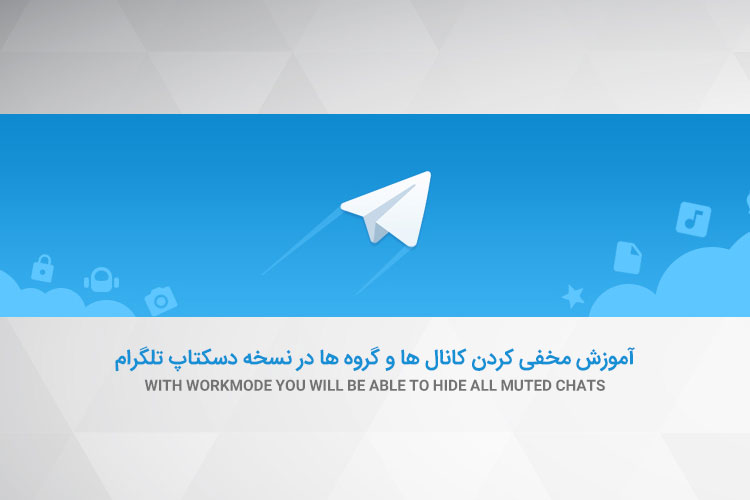در زمانی نه چندان دور، عاشقان تکنولوژی کروم بوکها را فقط به عنوان یک دستگاه نوظهور به حساب میآوردند، ولی امروز این دستگاه دیگر تنها یک مرورگر نیست بلکه به عنوان یک لپتاپ واقعی شناخته میشود. اکنون کروم بوکها دستگاههایی پر از قابلیت و سبک هستند که تقریباً قادر به پاسخگویی به نیازهای اکثر کاربران میباشد. و بهتر از همه این که اینها امروز ایمنتر و اغلب مقرون به صرفهتر از رقبا هستند.
با توجه به محبوبیتی که کروم بوکها در سالهای اخیر کسب کردهاند، حالا گزینههای زیادی برای انتخاب کردن وجود دارد. اگرچه این مسئله به طور کلی خوب است ولی از طرفی پیدا کردن یک گزینهی مناسب را برای شما مشکل میکند. با ما در ادامهی مطلب همراه باشید تا با هم نگاهی به کروم بوکهای مختلف در رنجهای قیمتی متفاوت بیندازیم.

آیا کروم بوک برای من مناسب است؟
قبل از این که نگاهی به بهترین دستگاههای موجود در بازار بیندازیم، ابتدا باید به یک سوال مهم پاسخ دهیم: آیا کروم بوک گزینهی خوبی برای شماست؟
به طور خلاصه باید گفت بستگی دارد.
اول باید ببینید که از کامپیوتر چه استفادهای دارید. فکر میکنم بزرگترین سوال این است: آیا شما در مرورگر زندگی میکنید؟ اگر مرورگر کروم پر استفادهترین اپلیکیشن شماست و بیش از ۹۵ درصد استفادهی شما از کامپیوتر مربوط به این مرورگر میشود، پس بله، کروم بوک به خوبی نیاز شما را برطرف خواهد کرد. برای آن پنج درصد باقی مانده هم میتوانید از اپلیکیشنهای مبتنی بر کروم استفاده کنید، اما باز هم باید گفت که گرفتن این تصمیم به تحقیق بیشتری نیاز دارد.
بخش دیگر قضیه سختافزار است. دستگاههای جانبی و هر چیزی که به کامپیوترتان وصل میکنید را در نظر بگیرید. اکثر چاپگرها و اسکنرها بدون مشکل با کروم بوک کار میکنند، ولی دیگر قادر به انجام بعضی از کارها مثل سینک کردن آیفون با کامپیوتر نخواهید بود. چون آیتونزی برای این سیستم عامل وجود ندارد، در نتیجه ممکن است برای برخی از کاربران مشکل ساز شود.
به هر حال باید چنین چیزهایی را در نظر داشته باشید. با استفاده از کروم بوک نمیتوانید ویرایشهای سنگین ویدیو یا تصویر انجام دهید. نه تنها سختافزار برای انجام این کار کشش کافی را ندارد، بلکه نرمافزارهای مناسبی هم در حال حاضر در این زمینه برای این سیستم طراحی نشده است. دچار سوء برداشت نشوید، امکان انجام ویرایشات جزئی به سادگی در کروم بوک وجود دارد، اما اگر زیاد ویرایش میکنید، بهتر است به فکر دستگاه دیگری باشید.
اساساً اگر قرار است بیشتر از یک میلیون و ۸۰۰ هزار تومان برای یک لپتاپ هزینه کنید، بهتر است دستگاههای رده پایین ویندوز را کنار بگذارید. انتظاراتتان را پایین بیاورید تا بتوانید از کروم بوک استفاده کنید.
با در نظر داشتن این قضیه، کروم بوکها حفرهی دیگری از بازار لوازم الکترونیکی را پوشاندهند که تا پیش از معرفی آن توسط گوگل اصلاً نمیدانستیم میتوانیم چنین چیزی داشته باشیم. این لپتاپها با قیمت مقرون به صرفهی خود دستگاههای مفیدی هستند که به راحتی قابل حمل میباشند و هر جایی که باشید میتوانید سریع آنها را از درون کیف یا کولهی خود درآورید، به سرعت آنها را از حالت Sleep خارج کنید و مثلا ایمیلتان را بنویسید.
و به تجربهی من، اگر یک کروم بوک برای شما مناسب باشد، قطعاً عاشق آن خواهید شد.
بهترین کروم بوکهای اقتصادی (کمتر از یک میلیون و ۲۰۰ هزار تومان)
کروم بوکهای مقرون به صرفهی زیادی در بازار وجود دارد. به طوری که حتی دستگاههای حول و حوش ۴۰۰ هزار تومان هم تولید شده است. ولی به قول ضرب المثل معروف «هرچقدر پول بدی آش میخوری»، بنابراین نباید از دستگاههای زیر ۶۰۰ هزار تومان انتظار زیادی داشت. یعنی اگر چارهای به جز خرید از این رنج قیمت ندارید، بهتر است آن را کنار بگذارید. زمانی که صحبت از کروم بوک میشود، صرف هزینهی بیشتری تفاوتهای زیادی را رقم میزند. بهترین دستگاههای کمتر از یک میلیون و ۲۰۰ هزار تومان به شرح زیر است:
ASUS Chromebook Flip C100: یک میلیون تومان

کروم بوک ASUS Flip C100 در میان دستگاههای اقتصادی مثل پادشاه میماند. ایسوس با پایین نگه داشتن قیمت، خروجی فوق العادهای ارائه داده است. برای مثال C100 این شرکت از یک پردازندهی کاملاً به صرفه استفاده کرده که برای بسیاری از وظایف عالی است. این مدل با ۴ گیگابایت رم (یک نسخهی ارزانتر با ۲ گیگ رم هم وجود دارد که آن را توصیه نمیکنم) به خوبی از پس کارهای روزمره بر میآید. ایسوس هیچ چیزی در مقولهی کیفیت ساخت کم نذاشته است. C100 با توجه به این قیمت یک بدنهی کاملاً آلومینیومی و ساختی مجموعاً ستبر دارد.
این دستگاه با توجه به صفحهی تبدیل پذیر ۱۰.۱ اینچی خود چیزی فراتر از یک کروم بوک ساده است و از آن جایی که امکان اجرای اپلیکیشنهای اندروید را دارد، میتوان به جای تبلت هم از آن استفاده نمود. البته باید گفت که در حالت تبلت دستگاه کمی کند میشود، ولی اگر تبلت ندارید یا میخواهید دستگاه فعلی خود را جایگزین کنید، با خرید C100 به راحتی میتوانید با یک تیر دو نشان بزنید.
تنها مشکلی که شاید برای بعضی از کاربران اذیت کننده به نظر برسد، اندازهی نمایشگر دستگاه است. پنل لمسی ۱۰.۱ اینچی C100 (با تفکیک پذیری ۱۲۸۰ در ۸۰۰) شاید به عنوان یک لپتاپ تمام وقت به خصوص برای کاربران که بینایی ایدهآلی ندارند چندان کافی نباشد.
Acer Chromebook R11: ۸۰۰ هزار تا یک میلیون و ۲۰۰ هزار تومان

اگر به دنبال یک کروم بوک تبدیل پذیر با صفحه نمایش بزرگتر هستید، Acer R11 گزینهی مناسب برای شماست. این کروم بوک ۱۱.۶ اینچی (با دسترسی کامل به گوگل پلی برای استفاده از اپلیکیشنهای اندرویدی) در کنار امکان تبدیل شدن به تبلت به راحتی میتواند از پس کارهایی مثل تایپ و کار با فایلهای صفحه گسترده برآید.
بدنهی پلاستیکی دستگاه در مقایسه با بدنهی آلومینیومی C100 آن قدر خوب نیست که بگوییم یک دستگاه اقتصادی حرفهای داریم، اما سختافزاریهای قدرتمندی در زیر این پوشش پلاستیکی وجود دارد. پردازندهی سلرون N3150 اینتل به خوبی از کندی سیستم جلوگیری میکند و اجازه میدهد تا در زمان کم کارهای زیادی انجام دهید. فکر نکنم کسی بتواند از این پردازنده ناراضی باشد.
پنل لمسی ایسر R11 با تفکیک پذیری ۱۳۶۶ در ۷۶۸ چشمها را کمتر از مدل C100 ایسوس اذیت میکند، چون نه تنها تفکیک پذیری این دستگاه (در محور عمودی) کمی کمتر است، بلکه صفحه نمایش هم مقداری بزرگتر میباشد.
مدل R11 با توجه به نیازهای شما دارای دو نسخه است: یکی با ۲ گیگ رم و ۱۶ گیگ حافظهی داخلی، و دیگری با ۴ گیگ رم و ۳۲ حافظهی داخلی. من همیشه گزینهی دوم را توصیه میکنم، اما اولی هم با قیمت ۸۰۰ هزار تومان قطعاً یک گزینهی جذاب است.
بهترین کروم بوکهای میان رده و حرفهای (بیشتر از یک میلیون و ۲۰۰ هزار تومان)
کروم بوکهای اقتصادی فوق العاده هستند، و پاسخگوی بسیاری از نیازهای کاربران میباشند – البته اگر استفادهی سنگینی از لپتاپ ندارید و قیمت برایتان مهمتر است. اما اگر به دنبال توان بیشتر، نمایشگر بزرگتر، و به طور کلی دستگاه بهتری هستید که جای خالی لپتاپ را به طور کامل پر کند، لیست زیر شامل چنین کروم بوکهایی است.
به خاطر یک دلیل مشخص، تصمیم گرفتم کروم بوکهای میان رده و حرفهای (Premium) را در یک دسته بندی قرار دهم: هر کدام از این دستگاهها بسته به انتخابی که میکنید، قادر به انجام کار خاصی است. برای مثال، چندین نسخهی مختلف از HP Chromebook 13 وجود دارد که در محدودهی قیمتی ۲ تا ۳ میلیون و ۲۰۰ هزار تومان قرار دارد. ارزانترین مدل این رنج قیمتی یک دستگاه کاملاً میان رده است، اما اگر کمی بالاتر و بالای ۲ میلیون و ۴۰۰ هزار تومان بیایید، میتوانید یک کروم بوک حرفهای خریداری کنید.
به جز موارد واضح – مثل صفحهی بزرگتر، کیفیت ساخت بهتر و غیره – محسوسترین تفاوتی که در این دستگاههای حرفهای مشاهده خواهید کرد، پردازنده و رم آن است. در حالی که تراشههای پردازشی مبتنی بر ARM در کروم بوکهای ارزانتر قرار دارد و کار بسیاری از کاربران را راه میاندازد، پردازندههای پیشرفتهتر را میتوان در این مدل از کروم بوکها دید. اگرچه که خیلی از آنها هنوز از تراشههای ARM استفاده میکنند، ولی این تراشهها همان تراشههای مختص به تلفنهای هوشمند نیست، اغلب این تراشهها از پایه برای کروم بوکها طراحی شدهاند. یعنی طوری طراحی شدهاند تا در عین خنک ماندن قدرت پردازشی بیشتری داشته باشند. و البته، تراشههای موبایلی اینتل که در بعضی از کروم بوکها قرار دارد، دقیقاً از همان مدلهایی است که در لپتاپهای فعلی ویندوزی هم استفاده میشود، و از این رو، وقتی یکی از آنها را در این دستگاهها به کار میبرید، با توجه به سبکتر بودن سیستم عامل کروم بوک، راندمان کار بسیار بهتر میشود.
علاوه بر این، دقیقاً مثل کامپیوترهای قدیمی، رم این جا هم نقش موثری دارد. به طور خلاصه، هر چه رم بیشتری داشته باشید، به طور همزمان میتوانید وظایف بیشتری اجرا کنید. اگر مثل من هستید، به راحتی میتوانید بیش از ۲۰ زبانهی کروم باز کنید – که این مقدار با توجه به رم ۴ گیگی دستگاه میتواند خیلی زیاد باشد، به همین دلیل است که به شدت پیشنهاد میکنم که به فکر دستگاهی با ۸ گیگابایت رم باشید. ولی از طرف دیگر، اگر جزو افرادی هستید که تعداد زبانههای همزمانتان از ۲ یا ۳ زبانه تجاوز نمیکند، ۴ گیگ رم برای شما کافی است.
HP Chromebook 13: بیشتر از ۲ میلیون تومان

اگر میخواهید لپتاپتان را خودتان پیکربندی کنید تا بتوانید آن را بر اساس نیازهایتان انتخاب نمایید، HP Chromebook 13 پاسخ شماست. همهی نسخههای موجود از این مدل بدنهی آلومینیومی و نمایشگر QHD با تفکیک پذیری ۳۲۰۰ در ۱۸۰۰ دارند، ولی بخشهای داخلی نسخههای مختلف دستگاه به شکل چشمگیری با یکدیگر متفاوت است. اولین نسخهی این مدل مجهز به پردازندهی پنتیوم اینتل است، در حالی که نسخههای رده بالای آن تا تراشهی Core m5 اینتل ارتقا مییابند.
به نظر من یکی از نقاط ضعف کروم بوک ۱۳ رم آن است، چون فقط یک گزینهی ۴ گیگابایتی وجود دارد. من دوست دارم نسخهی ۸ گیگی آن را داشته باشم، خصوصاً وقتی مجبور میشوم چنین مبالغی برای یک لپتاپ پرداخت کنم. در حال حاضر مدتی است که مقدار ۴ گیگابایت برای کروم بوکها یک استاندارد به حساب میآید، ولی با تغییر چشم انداز وب و نیازهای کاربران، شخصاً منتظرم تا مدل ۸ گیگابایتی جای مدل فعلی را بگیرد.
اگر از آن دسته آدمهایی هستید که دوست دارید خودتان سختافزار موردنظرتان را انتخاب کنید، HP با کروم بوک ۱۳ برای رفع نیاز شما آماده است. با امکان انتخاب پردازنده میتوانید از بین هر چیزی از پنتیوم ۴۴۰۵Y گرفته تا تراشهی غول آسایی مثل Core M7 (که ۶ میلیون و ۳۰۰ هزار تومان هزینه به همراه دارد) انتخاب داشته باشید. یا این که تفکیک پذیری نمایشگر را از بین FHD یا QHD انتخاب نمایید.
به علاوه میتوانید از دستگاههای جانبی HP مثل داک بینظیر کروم بوک استفاده کنید تا بتوانید دستگاه خود را حقیقتاً به یک ایستگاه کاری رومیزی تبدیل کنید.
Samsung Chromebook Plus/Pro: از یک میلیون و ۸۰۰ هزار تومان تا ؟؟؟

کروم بوک سامسونگ که در دو مدل در CES 2017 معرفی شد، بلوای زیادی در میان مطبوعات به پا کرد. البته این دستگاه هنوز به بازار عرضه نشده ولی هر دو مدل پرو و پلاس آن مشخصات سختافزاری تقریباً یکسانی دارد. این دستگاه مجهز به یک نمایشگر لمسی با اندازهی ۱۲.۳ اینچ با تفکیک پذیری ۲۴۰۰ در ۱۶۰۰، حافظهی داخلی ۳۲ گیگابایتی، و قلمی است که به شدت یادآور قلم معروف S Pen میباشد.
چرا قلم؟ خب، چون این دو دستگاه تبدیل پذیر برای فروشگاه گوگل پلی ساخته شدهاند. این دستگاهها هم درست مثل ASUS Flip C100 و Acer R11 لپتاپ و تبلت را به برای بهرهوری کامل از فروشگاه گوگل پلی اندروید به طور همزمان و فقط با وزنی معادل ۱٫۰۷ کیلوگرم ارائه میدهد.
تفاوت اصلی بین مدلهای پرو و پلاس پردازندهی آنهاست. مدل پلاس پردازندهی ARM هشت هستهای خاصی دارد که توسط خود سامسونگ طراحی شده، در حالی که مدل پرو مجهز به تراشهی Core m3 اینتل میباشد. قیمت مدل اول یک میلیون و ۸۰۰ هزار تومان است، اما قیمت مدل دوم هنوز اعلام نشده است.
با وجود این که هر دو مدل پرو و پلاس خیلی خوب به نظر میرسند، ولی نکاتی وجود دارد که سامسونگ باید توجه بیشتری به آن داشته باشد. مثلاً هیچ نسخهای با ۸ گیگابایت رم وجود ندارد و هر دو دستگاه هم فقط ۳۲ گیگابایت حافظهی داخلی دارند. این کروم بوکهای حرفهای طراحی شدهاند تا تجربهی حرفهای و خاصی به ارمغان بیاورند، اما با این مشخصاتِ محدود، نیل به چنین مقصودی مشکل است. اما پردازندههای این دستگاهها نسبت به کروم بوکهای ارزانتری که در بالا بررسی کردیم، باید تجربهی کاربری بهتری داشته باشند.
میتوانید کروم بوک پلاس سامسونگ را از این جا پیش خرید کنید. با عرضهی این دستگاه به بازار، شما را در جریان اخبار قرار خواهیم داد.
ASUS Flip C302: بیشتر از ۲ میلیون تومان

یکی دیگر از دستگاههای تازه وارد CES امسال، Flip C302 است که برادر بزرگتر و قدرتمندتر Flip C100 میباشد. این دستگاه جذاب همهی ویژگیهای خوب مدل C100 –مثل بدنهی آلومینیومی و طراحی تبدیل پذیر- را در خود دارد و آن را با اندازهای بزرگتر، یعنی ۱۲.۵ اینچ ارائه میکند. این دستگاه در دو نسخه با پردازندههای Core m3 و Core m7 اینتل عرضه میشود. به علاوه، این دستگاه تنها کروم بوک لیست ماست که رم ۸ گیگابایتی و حافظهی داخلی ۱۲۸ گیگابایتی دارد.
برخلاف برخی از گزینههای حرفهای موجود در این لیست، ایسوس تصمیم گرفته تا به تفکیک پذیری نمایش FHD (۱۹۲۰ در ۱۲۸۰) وفادار بماند، که البته به نوعی بهترین تصمیم قابل اتخاذ است، چون هر چه پیکسلها کمتر باشد، عملکرد دستگاه و عمر باتری بهتر میشود. با وجود این که از کیفیت خوب پنلهای QHD اطمینان دارم، ولی صادقانه باید بگویم که آنها در چنین نمایشگرهای کوچکی به درد نمیخورند. البته متوجه نظرات مختلفی که در این زمینه وجود دارد هستم، ولی صرفاً نظرم را گفتم.
به جبران تفکیک پذیری نسبتاً پایین دستگاه، مدل C302 ویژگیهای منحصر به فرد دیگری مثل سنسور نور محیطی دارد. یعنی دقیقاً مثل موبایل، C302 هم با توجه به شرایط نور محیطی، نور صفحه را به طور خودکار تنظیم میکند. این دستگاه چراغ زیر کیبورد هم دارد که نبود آن به طرز (ناامیدکننده و) شگفتآوری در کروم بوک سامسونگ حس میشود.
قیمت گذاری Flip C302 با فرض مدل Core m3 و ۴ گیگابایت رم از دو میلیون تومان شروع میشود؛ حالا خودتان حساب کنید که مدل m7 با ۸ گیگ رم چه هزینهای خواهد داشت. برای کسب اطلاعات بیشتر در مورد این لپتاپ به این صفحه مراجعه کنید. خبرهای بعدی در مورد این دستگاه را هم به محض عرضه به بازار به اطلاع شما خواهیم رساند.
نکته: از آن جایی که ASUS Flip C302 و Samsung Chromebook Pro هنوز برای خرید در دسترس نیستند، ممکن است مشخصات آنها توسط تولید کنندگانشان تغییر کند. پس در هنگام خرید این نکته را در نظر داشته باشید.
اگر قصد دارید یک لپتاپ جدید بخرید، و کروم بوک را به عنوان پلتفرم بعدیتان انتخاب کردهاید، اکنون بهترین زمان برای اجرایی کردن این تصمیم است. ویژگیهای حرفهای و خاصی که در مدلهای جدید کروم بوکها قرار داده شده آنها را به گزینههای مناسبی برای کاربران تبدیل میکند، به خصوص برای کسانی که میخواهند یک سیستم ساده اما قدرتمند و بهروز داشته باشند. شخصاً خیلی منتظر ASUS Flip C302 هستم که به نظرم در بین دستگاههای موجود یکی از بهترینهاست.
برای خرید این کروم بوک ها چه توصیه ای دارید؟ پیشنهاد شما به افرادی که در مرحله تصمیم خرید کروم بوک هستند چیست؟ پیشنهادات خود را با گویا آی تی در میان گذاشته و این مطلب را روی شبکه های اجتماعی نشر دهید.